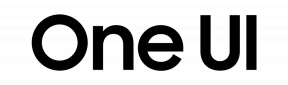Stáhněte si Samsung Galaxy Tab S4 Android 10 s aktualizací OneUI 2.0
Aa Stock Rom / / August 05, 2021
Společnost Samsung dnes zavedla aktualizaci Android 10 pod OneUI 2.0 pro Galaxy Tab S4 ve Francii. Zavádí se přes OTA a brzy se dostane ke všem uživatelům po celém světě. Číslo sestavení pro každou oblast se liší v závislosti na jejich čísle modelu. Ujistěte se tedy, že si stáhnete správný firmware a ručně nainstalujete aktualizaci Samsung Galaxy Tab S4 pro Android 10. V této příručce budeme sdílet firmware a dokonce i instalační pokyny k ruční instalaci aktualizace Android 10 na vaše zařízení.
Google přinesl operační systém Android 10 zpět v září 2019. Od té doby mnoho výrobců OEM prosadilo stabilní aktualizaci svého zařízení až dosud. Ale tady je korejský gigant pro smartphony Samsung která stále tlačí aktualizace Android 10 pro své stabilní zařízení. Ve skutečnosti je to jeden z nejdůležitějších úkolů, který má společnost Samsung k rychlé aktualizaci svého zařízení pomocí aktualizace OneUI 2.0 založené na Androidu 10. Samsung Galaxy Tab S4 čeká na aktualizaci další zařízení z roku 2019. A v této příručce vás provedeme návodem, jak stáhnout a nainstalovat Samsung Galaxy Tab S4 Android 10 s aktualizací OneUI 2.0.

Obsah
- 1 Android 10 - přehled
- 2 Jedno uživatelské rozhraní 2.0 - přehled
-
3 Kroky k instalaci Samsung Galaxy Tab S4 Android 10 s jedním uživatelským rozhraním 2.0
- 3.1 Předběžné požadavky:
- 3.2 Odkazy ke stažení:
- 4 Jak nainstalovat jedno uživatelské rozhraní 2.0 na Samsung Galaxy Tab S4 (Android 10)
Android 10 - přehled
Android 10 je nyní nejnovější iterací operačního systému od společnosti Google, která byla představena v září tohoto roku. Uživatelé jsou navíc z toho docela nadšení, protože má v rukávech pro zařízení Android zabaleno několik skvělých funkcí. Kromě toho výrobci OEM, jako je Google, OnePlus, Essential, zavedli stabilní aktualizace hned po odhalení OS Android 10. Google pro tuto verzi systému Android 10 pokračoval bez názvu dezertu a také trochu změnil logo, aby získal nový nový vzhled.

Když už mluvíme o některých funkcích, Android 10 přináší všemohoucí systémový temný režim pro zařízení, inteligentní odpověď ve všech aplikacích pro zasílání zpráv, vylepšené ovládání soukromí pro uživatele kde si nyní uživatel může konkrétně zvolit, že aplikaci na omezenou dobu přidělí polohu a další ovládací prvky ochrany soukromí, anonymní režim pro Mapy Google, režim ostření, který je vylepšený verze Digital Wellbeing, která umožňuje uživateli soustředit se spíše na důležité aspekty života, než trávit čas na svých zařízeních Android, nová rodičovská kontrola, nová gesta systém atd.
Jedno uživatelské rozhraní 2.0 - přehled
Samsung udělal velký krok, pokud jde o domácí kůži TouchWiz, a rozhodl se přinést zcela nový verze jejich vzhledu, díky nimž je použitelnost zařízení Galaxy na velké obrazovce pohodlnější a ještě pohodlnější bez námahy. Jedno uživatelské rozhraní bylo spuštěno letos a bylo prosazeno pro všechna zařízení se systémem Android 9 Pie. Jedno uživatelské rozhraní umožňuje uživateli pohodlně používat zařízení jednou rukou tím, že jim poskytuje více využitelnou oblast a méně zobrazovací oblasti.

Poslední iterací One UI je One UI 2.0, která je založena na OS Android 10. Ačkoli předchozí verze One UI byla dobrá, s One UI 2.0 chce Samsung přinést více funkcí pro zařízení. Například získáte funkce, jako jsou nová navigační gesta Google, nové uživatelské rozhraní fotoaparátu, zabudované rekordér obrazovky, digitální rovnováha, tmavý režim, vylepšené funkce ochrany osobních údajů, nový zvuk a video kodeky atd. Díky všem těmto funkcím je One UI 2.0 slušným upgradem oproti předchozí generaci. Zařízením Galaxy Note 8 a Galaxy S8 z roku 2017 však tato aktualizace chybí.
Kroky k instalaci Samsung Galaxy Tab S4 Android 10 s jedním uživatelským rozhraním 2.0
Nezapomeňte si do počítače stáhnout požadované soubory a ovladače. Postupujte podle pokynů krok za krokem a úspěšně probleskněte Galaxy Tab S4 Android 10 s jedním uživatelským rozhraním 2.0.
Předběžné požadavky:
- Uvedený firmware je exkluzivní pro variantu Galaxy Tab S4.
- Udržujte minimálně 50% úroveň nabití baterie.
- Je vyžadován počítač a kabel USB.
- Vezměte si kompletní zálohu vašeho zařízení nejprve aby byla vaše data v bezpečí.
- Zadejte svůj telefon do Režim stahování Samsung.
Odkazy ke stažení:
- Soubory firmwaru:
- T835XXU4CTF5 - Patch z června 2020 - Francie
- Samsung Kies - Stáhněte a nainstalujte software do počítače
- Stáhněte si Nástroj ODIN Flash na PC
- Ovladače USB: Stáhnout Ovladače USB Samsung
Zřeknutí se odpovědnosti:
Než začneme s tímto postupem, důrazně vám doporučuji vytvořit zálohu úložiště zařízení a všech souborů uložených v zařízení. Tento proces vymaže všechna data ve vašem zařízení. Kromě toho se doporučuje velmi pečlivě dodržovat kroky uvedené v tomto příspěvku, aby nedošlo k trvalému poškození nebo zděšení zařízení. Pokud se něco pokazí, autor nebo GetDroidTips za to nenese odpovědnost.
Jak nainstalovat jedno uživatelské rozhraní 2.0 na Samsung Galaxy Tab S4 (Android 10)
Níže jsou uvedeny obě metody, pomocí kterých můžete nainstalovat One UI 2.0 založené na aktualizaci Android 10 na Galaxy Tab S4.
- Pokud jste si soubor stáhli a nainstalovali shora, můžete přejít - Číst od kroku 2.
- Nejprve povolte Ladění USB
- Chcete-li povolit ladění USB, potřebujete také aktivní možnost pro vývojáře, Nyní přejděte do svého Nastavení -> O telefonu -> Nyní klepněte na číslo sestavení 7-8krát, dokud neuvidíte zprávu s přípitkem “Možnost pro vývojáře povolena“
- Jakmile je vaše možnost pro vývojáře je aktivní, Vraťte se zpět do svého nastavení -> Otevřít možnost pro vývojáře -> Povolit ladění USB
- Otevřete extrahovaný soubor ODIN s názvem ODIN v3.13.1 exe soubor pomocí správce - klikněte pravým tlačítkem myši a otevřete pomocí správce

- Nyní restartujte telefon do režimu stahování
- Nejprve tedy vypněte telefon -> stiskněte a podržte tlačítka Domů + Napájení + Snížení hlasitosti, dokud se nezobrazí režim stahování.
- Nyní připojte telefon k počítači pomocí USB kabelů
- Když připojíte kabel USB, uvidíte v Odinovi modrou značku

- Nyní se vraťte zpět Odin a přidejte firmware, který jste stáhli shora, kliknutím na tlačítko AP / PDA

- Nyní se ujistěte, že není znovu zaškrtnuto rozdělení diskových oddílů - Přejděte na Možnost a podívejte se (Nechte zaškrtnout Čas automatického restartu a F-Reset)

- Klikněte na tlačítko Start, sedněte si a počkejte několik minut, dokud neuvidíte zprávu. Jakmile uvidíte PASS, můžete svůj telefon z části odebrat. Pokud během aktualizace uvidíte, že se váš telefon restartuje, nepanikařte.
Poznámka: Zařízení byste neměli odebírat ani pracovat, dokud se neukáže, že proces blikání je dokončen.
Tím se nainstaluje One UI 2.0 na vaše zařízení a upgraduje se systémový OS na Android 10. Takže, tady to máte z mé strany v tomto příspěvku. To vám zejména umožní ochutnat One UI 2.0 spolu s Androidem 10 na vašem zařízení. postupujte podle výše uvedených pokynů, abyste předešli problémům při instalaci nebo trvalému poškození zařízení telefon. Do dalšího příspěvku... Na zdraví!
Svou kariéru jako blogger jsem zahájil v roce 2014 a pracoval jsem také na platformě Android pro výklenky, abych získal další příjmy. Zabývám se tématem Jak návody, aktualizace softwaru, vlastní aktualizace ROM a také recenze produktu. Je mi 24 let, absolvoval jsem MBA (Master of Business Administration) z univerzity Sikkim Manipal.